我们经常在Mac的终端上,通过敲一些命令行来完成一些操作。
由于iOS和Mac OS X都是基于Darwin(苹果的一个基于Unix的开源系统内核),所以在iOS中同样支持终端的命令行操作。
在逆向工程中,我们经常会通过命令行来操纵iPhone。为了能够让Mac终端中的命令行能作用在iPhone上,我们得让Mac和iPhone建立连接(通过Mac远程登录到iPhone的方式建立连接),建立连接的方式就是通过OpenSSH。
一、SSH
SSH(Secure Shell的缩写,意为安全外壳协议),是一种可以为远程登录提供安全保障的协议。
使用SSH,可以把所有传输的数据进行加密,“中间人”攻击方式就不可能实现,能防止DNS欺骗和IP欺骗。
很多人会将SSH、OpenSSH、SSL、OpenSSL搞混。
SSL(Secure Sockets Layer的缩写),是为网络通信提供安全及数据完整性的一种安全协议,在传输层对网络连接进行加密。
OpenSSL是SSL的开源实现,绝大部分HTTPS请求等价于HTTP + OpenSSL。
OpenSSH是SSH协议的免费开源实现。可以通过OpenSSH的方式让Mac远程登录到iPhone。OpenSSH的加密就是通过OpenSSL完成的。
1.1. SSH的版本
SSH协议一共有2个版本:SSH-1、SSH-2。现在用的比较多的是SSH-2,客户端和服务端版本要保持一致才能通信。
查看SSH版本(查看配置文件的Protocol字段):
- 客户端:
/etc/ssh/ssh_config - 服务端:
/etc/ssh/sshd_config
1.2. SSH的通信过程
SSH的通信过程可以分为3大主要阶段:
- 建立安全连接;
- 客户端认证;
- 数据传输。
1.2.1. 建立安全连接
在建立安全连接过程中,服务器会提供自己的身份证明(让客户端确认是否要连接这台服务器)。
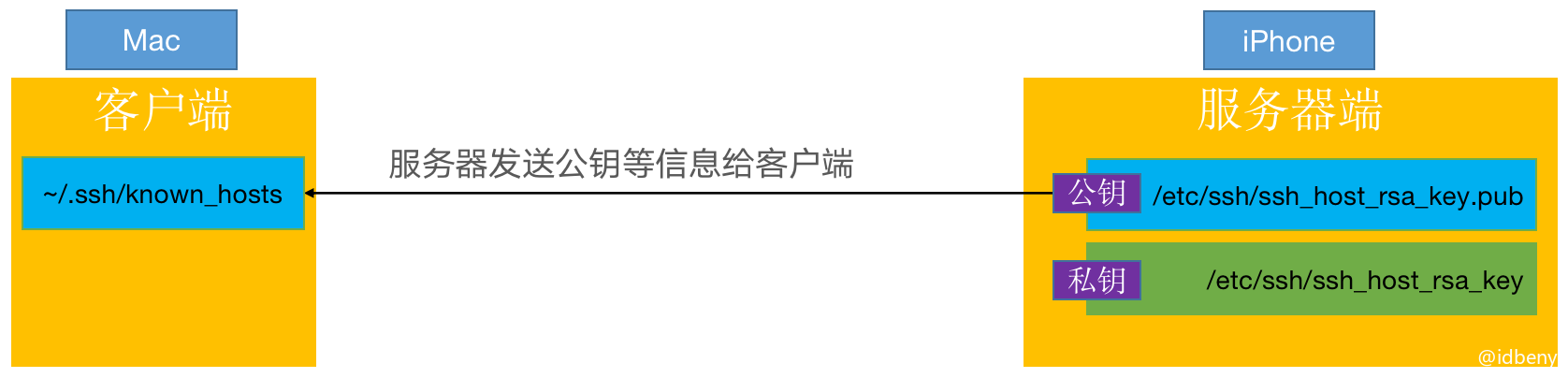
如果客户端并无服务器端的公钥信息,就会询问是否连接此服务器,如下图所示:

在建立安全连接过程中,可能会遇到下图中的错误信息:提醒服务器的身份信息发生了变更。
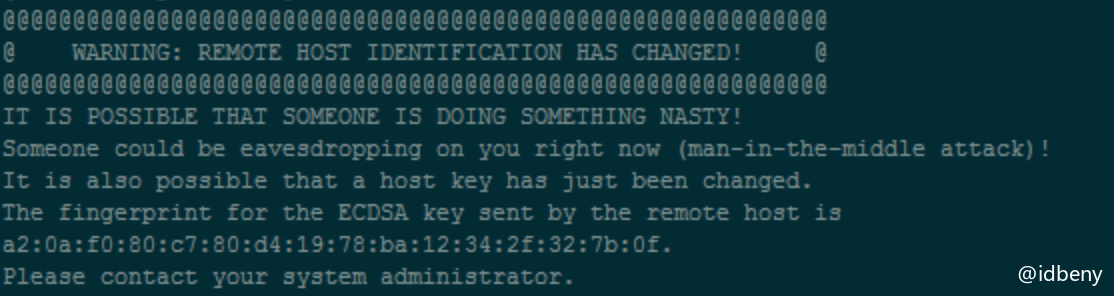
如果确定要连接此服务器,删除掉之前服务器的公钥信息就行,如下命令:
1 | ssh-keygen -R 服务器IP地址 |
或者直接打开known_hosts文件删除服务器的公钥信息就行,如下命令:
1 | vim ~/.ssh/known_hosts |
扩展:
~代表当前用户文件夹。pwd可以查看当前用户文件夹的完整路径。echo $HOME也可以查看当前用户文件夹的完整路径。
1.2.2. 客户端认证
SSH-2提供了2种常用的客户端认证方式:
- 基于密码的客户端认证(使用账号和密码即可认证)
- 基于密钥的客户端认证(免密码认证,最安全的一种认证方式)
SSH-2默认会优先尝试“密钥认证”,如果认证失败,才会尝试“密码认证”。
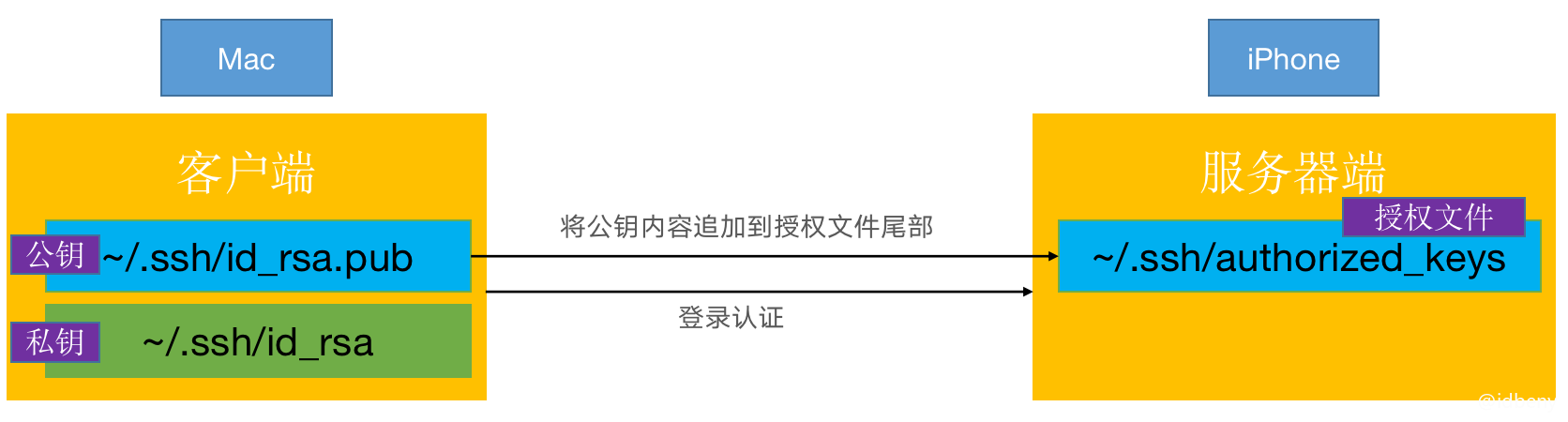
在客户端生成一对相关联的密钥(Key Pair):一个公钥(Public Key),一个私钥(Private Key)。
1.2.2.1. 生成密钥
1 | ssh-keygen |
一路敲回车键(Enter)即可,OpenSSH默认生成的是RSA密钥,可以通过-t参数指定密钥类型。
生成的公钥位置:~/.ssh/id_rsa.pub
生成的私钥位置:~/.ssh/id_rsa
1.2.2.2. 添加公钥到服务器(自动)
把客户端的公钥内容追加到服务器的授权文件(~/.ssh/authorized_keys)尾部。
1 | ssh-copy-id root@服务器主机地址 |
输入root用户的登录密码后,ssh-copy-id会将客户端~/.ssh/id_rsa.pub的内容自动追加到服务器的~/.ssh/authorized_keys尾部。
注意:由于是在
~文件夹下操作,所以上述操作仅仅是解决了root用户的登录问题(不会影响mobile用户)。
1.2.2.3. 添加公钥到服务器(手动)
可以使用ssh-copy-id将客户端的公钥内容自动追加到服务器的授权文件尾部,也可以手动操作。
- 复制客户端的公钥到服务器某路径
1 | scp ~/.ssh/id_rsa.pub root@服务器主机地址:~ |
scp是secure copy的缩写,是基于SSH登录进行安全的远程文件拷贝命令,把一个文件copy到远程另外一台主机上。
上面的命令行将客户端的~/.ssh/id_rsa.pub拷贝到了服务器的~地址。
- 登录服务器后,在服务器创建
.ssh文件夹
1 | mkdir .ssh |
- 追加公钥内容到授权文件尾部
1 | cat ~/id_rsa.pub >> ~/.ssh/authorized_keys |
authorized_keys如果不存在会自动创建,如果存在就会将id_rsa.pub内容自动追加到文件尾部。
- 删除公钥(可选)
1 | rm ~/id_rsa.pub |
注意:如果配置了免密码登录后,还是需要输入密码,需要在服务器端设置文件权限。
1 | chmod 755 ~ |
1.2.3. 数据传输
1.2.3.1. 端口
端口就是设备对外提供服务的窗口,每个端口都有个端口号(范围是0~65535,共$2^{16}$个)。
有些端口号是保留的,已经规定了用途,比如:
- 21端口提供FTP服务
- 80端口提供HTTP服务
- 22端口提供SSH服务(可以查看
/etc/ssh/sshd_config的Port字段) - 更多保留端口号:https://baike.baidu.com/item/%E6%9C%8D%E5%8A%A1%E5%99%A8%E7%AB%AF%E5%8F%A3/718781?fr=aladdin#3_3
1.2.3.2. usbmuxd
默认情况下,由于SSH走的是TCP协议,Mac是通过网络连接的方式SSH登录到iPhone,要求iPhone连接WiFi。

为了加快传输速度,也可以通过USB连接的方式进行SSH登录。Mac上有个服务程序叫usbmuxd(它会开机自动启动。位置:/System/Library/PrivateFrameworks/MobileDevice.framework/Resources/usbmuxd),可以将Mac的数据通过USB传输到iPhone。

- 下载usbmuxd工具包(下载v1.0.8版本,主要用到里面的一个python脚本:
tcprelay.py)
下载地址:https://cgit.sukimashita.com/usbmuxd.git/snapshot/usbmuxd-1.0.8.tar.gz
- 将iPhone的22端口(SSH端口)映射到Mac本地的10010端口(不一定非要10010端口,只要不是保留端口就行)
1 | cd ~/Documents/usbmuxd-1.0.8/python-client |
加上-t参数是为了能够同时支持多个SSH连接。
注意:要想保持端口映射状态,不能终止此命令行(如果要执行其他终端命令行,请新开一个终端界面)。
- 端口映射完毕后,以后如果想跟iPhone的22端口通信,直接跟Mac本地的10010端口通信就可以了。新开一个终端界面,SSH登录到Mac本地的10010端口(以下方式2选1)
1 | ssh root@localhost -p 10010 |
localhost是一个域名,指向的IP地址是127.0.0.1,本机虚拟网卡的IP地址。
- 数据传输
usbmuxd会将Mac本地10010端口的TCP协议数据,通过USB连接转发到iPhone的22端口。
远程拷贝文件也可以直接跟Mac本地的10010端口通信。
1 | scp -P 10010 ~/Desktop/1.txt root@localhost:~/test |
上面命令的意思:将Mac上的~/Desktop/1.txt文件,拷贝到iPhone上的~/test路径。
注意:scp的端口号参数是大写的-P。
二、OpenSSH
2.1. 软件安装
在iPhone上通过Cydia安装OpenSSH工具(软件源:http://apt.saurik.com)。
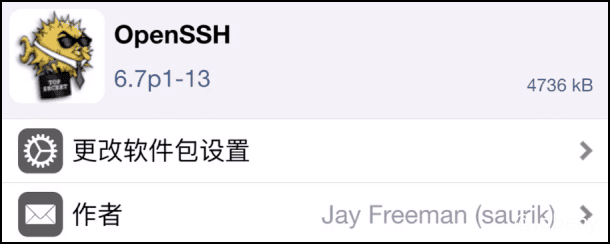
OpenSSH的具体使用步骤可以查看Description中的描述。
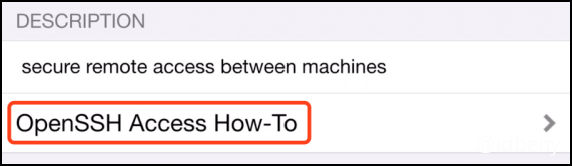
2.2. 使用步骤
SSH是通过TCP协议通信,所以要确保Mac和iPhone在同一局域网下,比如连接着同一个WiFi。
在Mac的终端输入:
ssh 账户名@服务器主机地址(这里的服务器是手机,主机地址就是当前WiFi给手机分配的IP地址。比如ssh root@192.168.1.169)。输入密码(在上面的OpenSSH工具DESCRIPTION中可以看到初始密码是alpine)。
登录成功,接下来就可以使用终端命令行操作iPhone。
注意:Mac终端ssh连接后,退出登录命令是
exit。
2.3. root和mobile
iOS下有2个常用账户:root和mobile。
root:最高权限账户,$HOME是/var/root。
mobile:普通权限账户,只能操作一些普通文件,不能操作系统级别的文件,$HOME是/var/mobile。
登录mobile:ssh mobile@服务器主机地址。
root和mobile用户的初始登录密码都是alpine。最好修改一下root和mobile用户的登录密码(登录root账户后,分别通过passwd、passwd mobile完成修改密码操作)。
三、扩展
3.1. 终端乱码
默认情况下,iOS终端不支持中文输入和显示。
解决方案:新建一个~/.inputrc文件,内容如下
1 | 不将中文字符转化为转义序列 |
如果是想在终端编辑文件内容,可以通过Cydia安装一个vim(软件源:http://apt.saurik.com)。
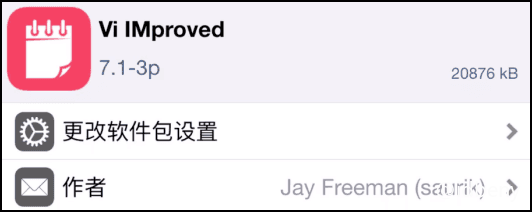
3.2. sh脚本文件
我们可以将经常执行的一系列终端命令行放到sh脚本文件中(shell),然后执行脚本文件。
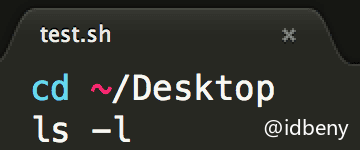
可以通过sh、bash、source命令来执行sh脚本文件。
sh、bash- 当前shell环境会启动一个子进程来执行脚本文件,执行后返回到父进程的shell环境
- 执行cd时,在子进程中会进入到cd的目录,但是在父进程中环境并没有改变,也就是说目录没有改变
source- 在当前的shell环境下执行脚本文件
- 执行cd后会跳转到cd的目录
- source可以用一个点
.来替代,比如. test.sh